|
sebastian |
||||||||||||
odsetki ustawowe
| odsetki podatkowe
| odsetki maksymalne
| odsetki lombardowe
| obliczanie wynagrodzenia
|
||||||||||||
|
sebastian |
||||||||||||
odsetki ustawowe
| odsetki podatkowe
| odsetki maksymalne
| odsetki lombardowe
| obliczanie wynagrodzenia
|
||||||||||||
Funkcja Odsetki Lombardowe - Opis dodatku i informacje ogólneDodatek (program uzupełniający) do programu Excel
pakietu Microsoft Office umożliwia korzystanie z zawartej w nim formuły (zawartych w nim
funkcji) w sposób analogiczny
do funkcji wbudowanych tj. poprzez wpisanie w komórce stosownego polecenia. Jak obliczyć wysokość odsetek lombardowych w programie Microsoft Excel ? Dzięki dodatkowi Odsetki Lombardowe wystarczy że wpiszesz
formułę a odsetki lombardowe liczą się 'same' !!! Formuła Odsetki Lombardowe - Składnia polecenia:
Pobieranie dodatku Odsetki Lombardowe i odnośniki do innych funkcji Excel
Odsetki Lombardowe formuła Excel - Przykłady zastosowańRys. 1. Fragment arkusza kalkulacyjnego Microsoft Excel. Przykład użycia formuły / funkcji obliczającej wysokość odsetek lombardowych NBP podając dane bezpośrednio w formule. 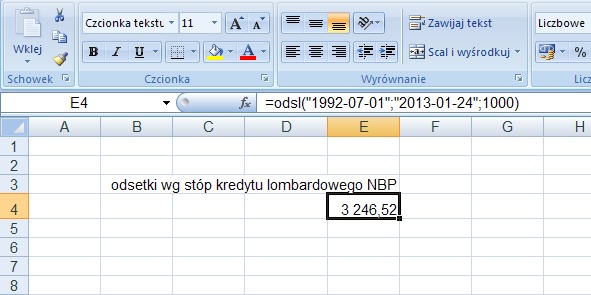
Rys. 2 Fragment arkusza kalkulacyjnego Microsoft Excel. Przykład użycia funkcji obliczającej wysokość odsetek wg stóp procentowych kredytu lombardowego Rady Polityki Pieniężnej Narodowego Banku Polskiego podając w formule adresy komórek. 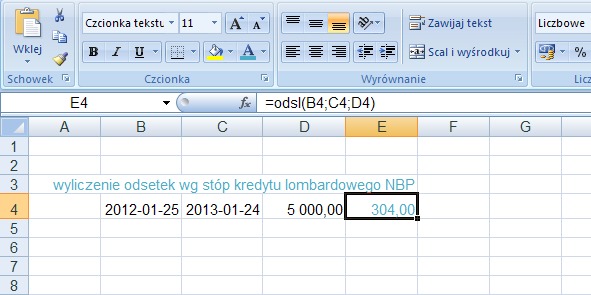
Formuła Odsetki Lombardowe NBP - Instalacja dodatku do programu Microsoft ExcelInstalacja dodatku przebiega w dwóch etapach:
Przycisk pakietu Office --> Opcje programu Excel --> Dodatki --> Przejdź... --> Przeglądaj... a następnie w oknie, które się otworzy, rozwijając/klikając pasek adresu, sprawdzić ścieżkę do katalogu. Do tego właśnie katalogu najlepiej skopiować dodatek. W większości przypadków, sprawdzona zgodnie z powyższym, domyślna lokalizacja dodatków będzie pokrywać się: - dla Windows XP: C:\Documents and Settings\nazwa_użytkownika\Dane aplikacji\Microsoft\Dodatki\ - dla Windows Vista, Windows 7, Windows 8: C:\Użytkownicy\nazwa_użytkownika\AppData\Roaming\Microsoft\Dodatki\ C:\Users\User_Name\AppData\Roaming\Microsoft\AddIns\ - lub niezależnie od wersji systemu operacyjnego, w katalogu Library, znajdującym się w folderze instalacji pakietu Microsoft Office (Uwaga: ta lokalizacja nie jest zalecana, w niektórych przypadkach może rodzić problemy z uprawnieniami i dodatek może nie działać !) C:\Program Files\Microsoft Office\Office12\Library\ Uwaga ! Proszę się upewnić, czy pobrany dodatek ma rozszerzenie .xla W innym przypadku (np. .xls) proszę ręcznie zmienić rozszerzenie na .xla . Jeżeli nie ma możliwości zmiany rozszerzenia dodatku ( system nie pokazuje rozszerzeń plików ), trzeba zmienić jego konfigurację. Można to zrobić wchodząc do Panel sterowania -> Opcje folderów zakładka Widok poprzez odznaczenie pola wyboru przy Ukryj rozszerzenia znanych typów plików. Formuła Odsetki Lombardowe - Ładowanie (aktywacja) zainstalowanego dodatkuExcel 97 - 2003 Excel 2007, 2010, 2013, 2016, 2019 Od tej chwili za każdym razem gdy otworzysz skoroszyt programu Excel dodatkowe funkcje (formuła odsetki lombardowe) będą aktywne. |
Copyright © 2013, 2014, 2015, 2016, 2017, 2018, 2019, 2020, 2021, 2022, 2023 SB